如何修复 macOS 上的“准备安装时发生错误”
准备安装时发生的错误是许多 Mac 用户在尝试更新 Mac 时遇到的常见问题。此错误可能会让用户感到非常沮丧,尤其是在重要的 macOS 更新期间发生时。然而,好消息是,使用正确的解决方案可以相对轻松地修复此错误。在本文中,我们将向您展示如何通过几个简单的步骤修复 macOS 上准备安装时发生的错误。
首先,您应该确保您的 Mac 与您尝试安装的 macOS 版本兼容。您可以在下面描述中链接的我的指南或其他网站(例如 Apple 支持网站)上找到此信息。
如果您的设备不兼容,您必须首先安装以前的 Mac OS 版本。这 ”如何下载 macOS” Apple 支持页面会将您重定向到您选择的 Mac 操作系统下载。下载 dmg. 文件后,您可以继续安装。
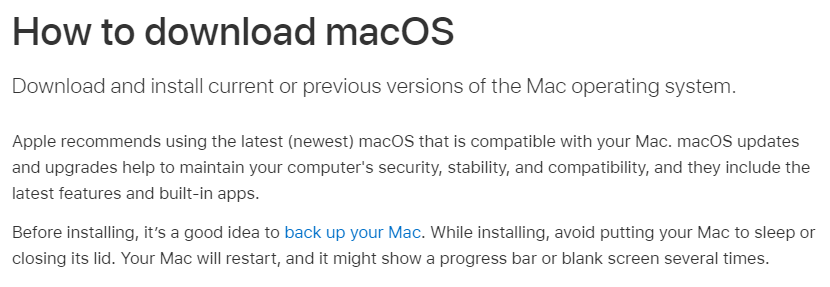
=
在系统设置中更新 macOS
较新的设备应该能够通过 Mac OS 系统设置更新其操作系统。打开你的系统设置并导航至一般的部分。在这里,下软件更新,关闭所有后台运行的应用程序后尝试再次更新您的 Mac。
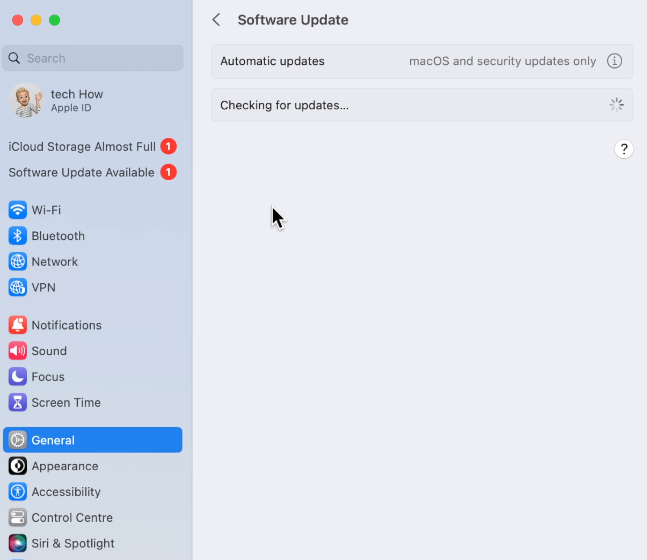
系统设置 > 常规 > 软件更新
强制退出应用程序
为确保没有其他应用程序正在运行并耗尽您的网络流量或内存,请单击屏幕左上角的 Apple 图标,然后选择强制退出。在此窗口中,选择退出除您的应用程序之外的所有应用程序系统设置。
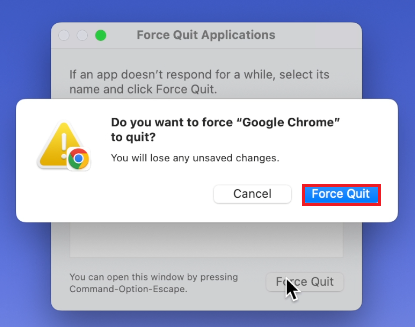
苹果图标 > 强制退出
macOS 存储设置
接下来,返回您的设置,然后在一般的部分,单击贮存。确保您至少有 5GB 的存储空间来下载和安装最新的软件更新。如果您不确定要删除什么,可以先清空垃圾箱并删除桌面上不再需要的文件。
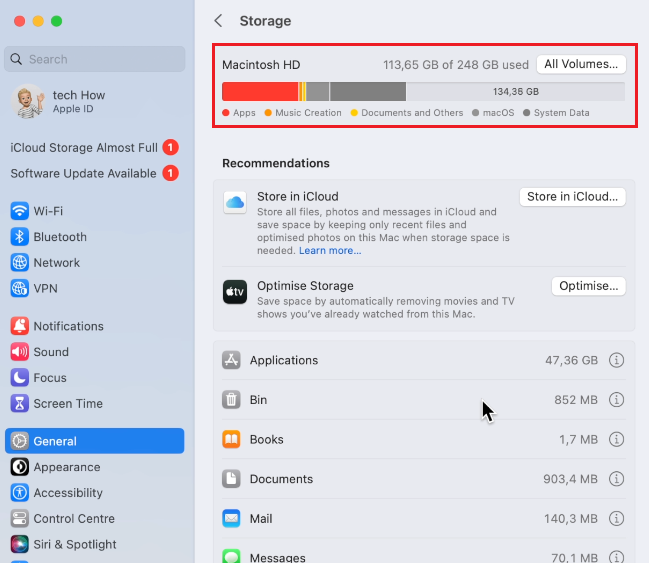
系统设置 > 常规 > 存储
禁用防火墙和 VPN
在您的网络设置中,确保您已连接到正确的网络,然后在下面禁用您的 VPN 服务(如果您正在使用 VPN 服务)并且您的防火墙暂且。 VPN 会掩盖您的位置,启用后可能会导致下载问题。
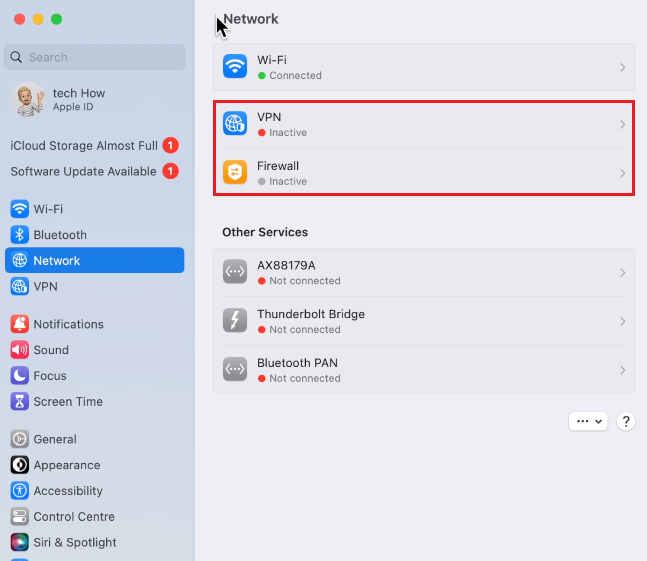
系统设置 > 网络 > VPN 和防火墙
自动设置日期和时间
设置的最后一步是正确设置日期和时间。回到你的一般的设置,选择日期和时间。在这里,启用自动设置时间和日期选项。禁用后,这可能会导致较新的 Mac OS 版本出现安装问题。
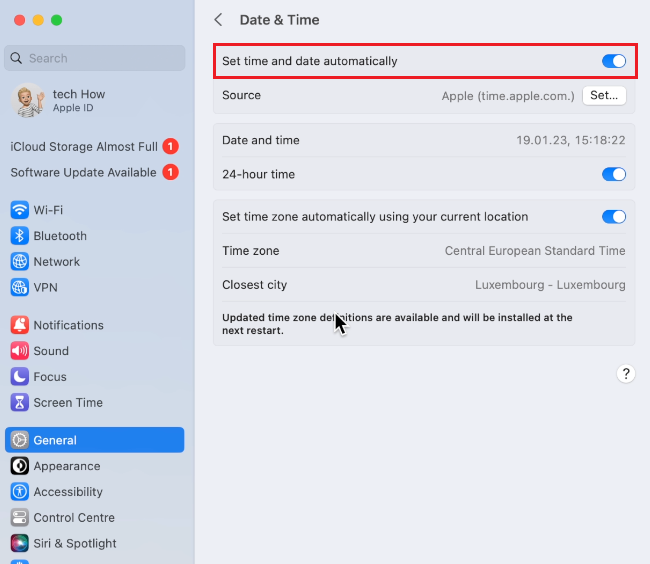
系统设置 > 常规 > 日期和时间
通过 App Store 下载更新
完成此操作后,您可以尝试再次更新您的 Mac。如果无法下载或安装更新,请打开 App Store 应用程序。您将能够查找 Ventura(或任何其他 Mac 版本)并单击得到。这将通过您的 App Store 下载更新,您可以安装它,希望不会出现安装错误。
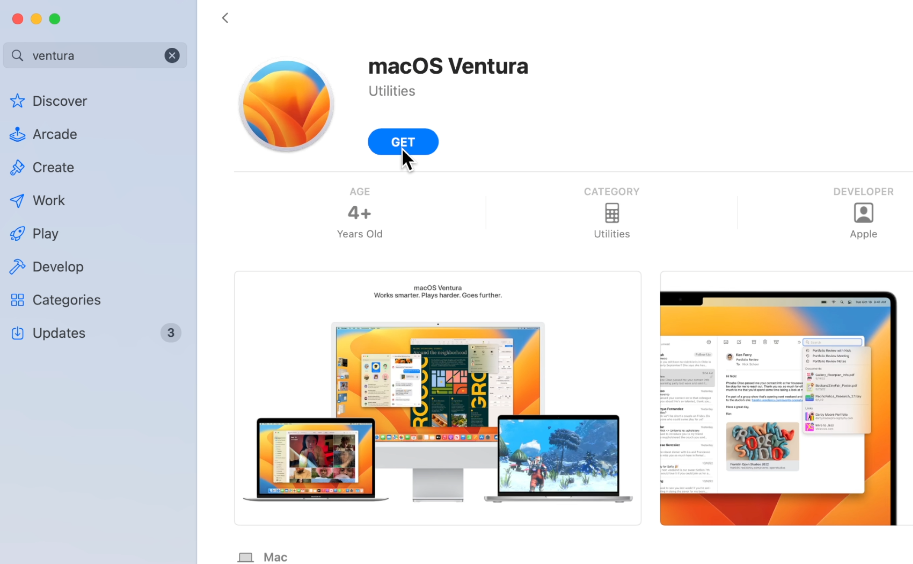
应用商店
测试互联网连接
假设所有这些步骤都没有解决您的问题。在这种情况下,此问题很可能与不可靠的网络连接、缺乏管理权限或连接的外围设备有关,这些可能会导致安装失败。
首先,确保您使用的是可靠的网络连接。您可能正在使用阻止大量下载的公共网络,或者您的 ISP 在连接服务器时出现问题。您可能需要使用速度测试来测试您的网络连接,这将有助于验证此问题可能来自何处。
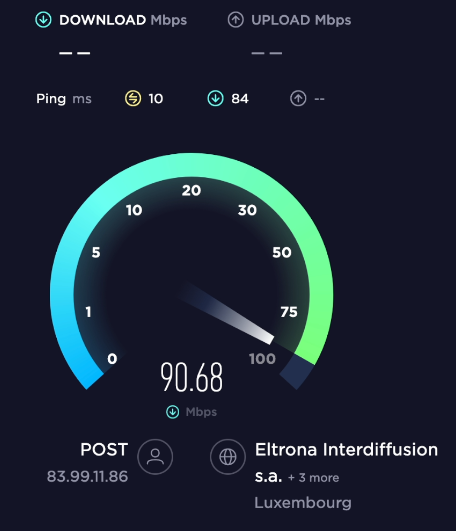
www.speedtest.net
重启Mac
接下来,重新启动 Mac 并拔下所有鼠标、键盘和其他可能导致问题的外围设备。系统重新启动后,登录具有管理员权限的帐户,然后您应该能够在 Mac 上安装更新。
-
准备安装时发生的错误会影响我的 Mac 的性能吗?
准备安装时发生的错误是一个临时问题,不会影响 Mac 的性能。但是,如果不修复,它可能会阻止您在设备上安装重要更新。
-
如果我的 Mac 上反复出现“准备安装时出错”错误,我该怎么办?
更多阅读:Mac OS – 如何修复“安装失败” – 安装更新时发生错误
如果您的 Mac 上重复出现“准备安装时发生错误”错误,则您的设备可能存在更严重的问题。如果您考虑将 Mac 带到 Apple Store 进行专业诊断和维修,那是最好的选择。
-
在没有技术知识的情况下,我可以解决 Mac 上准备安装时发生的错误吗?
是的,准备安装时发生错误的解决方案相对简单,无需技术知识即可完成。如果您按照本文中概述的步骤操作,您应该能够快速轻松地解决 Mac 上的错误。
准备安装时发生的错误 macOS 上的错误可能是令人沮丧的体验,但可以通过正确的解决方案相对轻松地修复。无论是由于安装文件损坏、磁盘空间不足、硬盘驱动器损坏、软件兼容性问题还是过时的 macOS 造成的,您都可以采取几个步骤来解决错误。按照本文中概述的步骤操作,您可以立即让 Mac 再次顺利启动并运行。



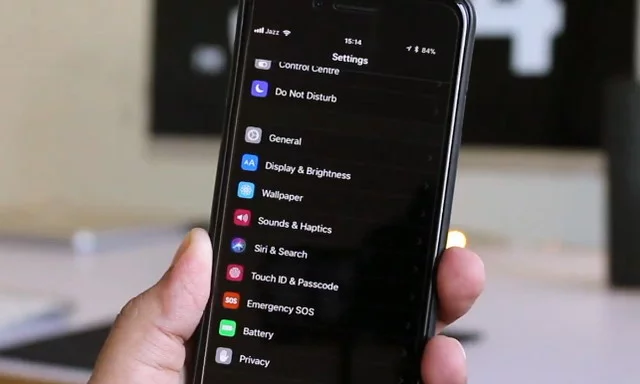

![如何修复 iPhone 上的通话失败 [iOS 18&26]](https://pfrlju.com/tech/avilas/wp-content/uploads/cache/2025/09/fix-call-failed-on-iphone.jpg)
![如何更改三星手机上的位置 [最新指南]](https://pfrlju.com/tech/avilas/wp-content/uploads/cache/2025/12/change-location-on-samsung-phone.jpg)





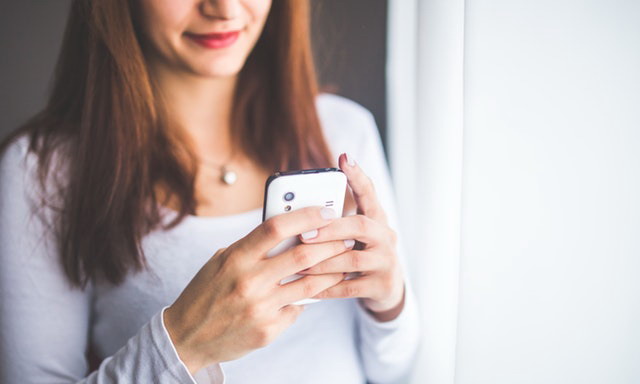
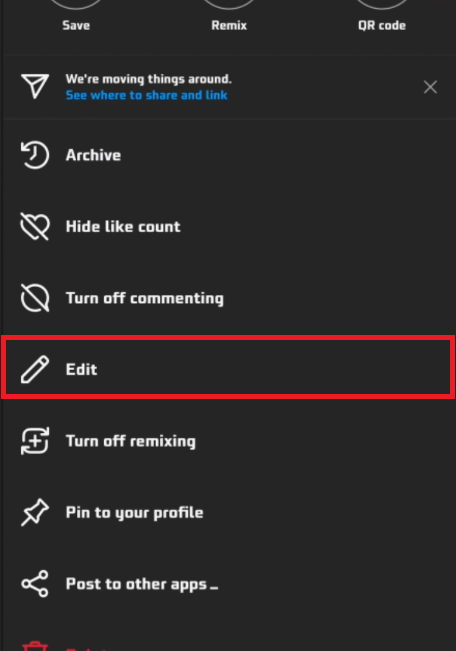
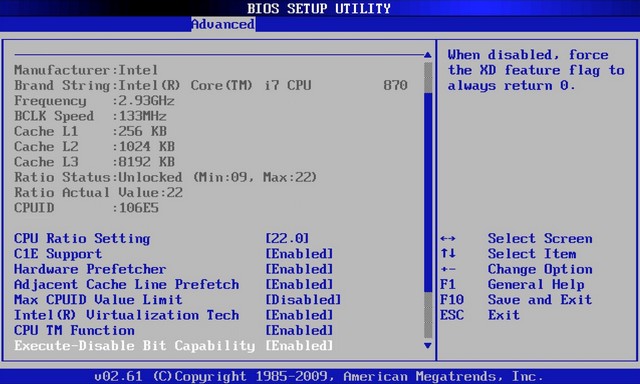
![[U:已添加更新日志] 三星 Galaxy A10 接收 Android 11 更新](https://pfrlju.com/tech/adelia/wp-content/uploads/2021/08/samsung-galaxy-a10-android-11-update.webp)